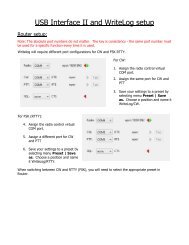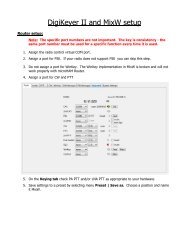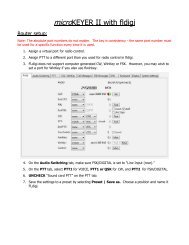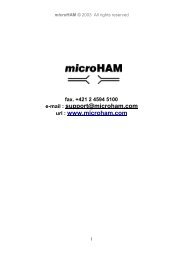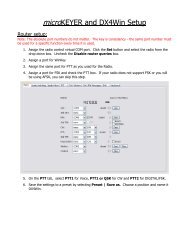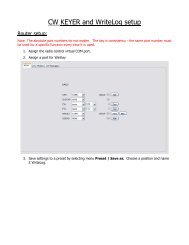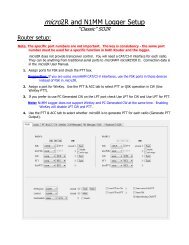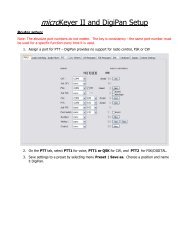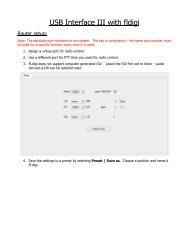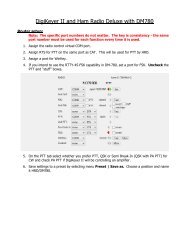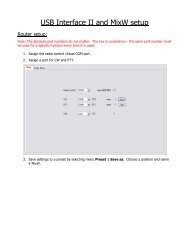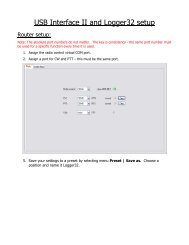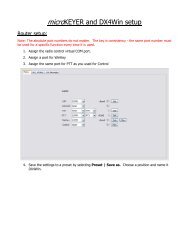DIGI KEYER - microHAM
DIGI KEYER - microHAM
DIGI KEYER - microHAM
Create successful ePaper yourself
Turn your PDF publications into a flip-book with our unique Google optimized e-Paper software.
<strong>microHAM</strong> © 2006 All rights reserved<strong>DIGI</strong> <strong>KEYER</strong><strong>microHAM</strong>fax: +421 2 4594 5100e-mail: support@microham.comhomepage: www.microham.comVersion 1.2Joe Subich, W4TV1
<strong>microHAM</strong> © 2006 All rights reservedOBSAHKAPITOLASTRANA1. PARAMETRY ................................................................................................................................ 32. DŮLEŽITÁ UPOZORNĚNÍ ............................................................................................................ 33. INSTALACE .................................................................................................................................. 4Příprava <strong>DIGI</strong> <strong>KEYER</strong>u pro používání................................................................................... 4Instalace programu <strong>microHAM</strong> USB Device Router.............................................................. 5Instalování ovladače USB...................................................................................................... 6Konfigurování USB audio kodeku.......................................................................................... 7Konfigurování programu <strong>microHAM</strong> USB Device Router...................................................... 8Stav <strong>DIGI</strong> <strong>KEYER</strong>u................................................................................................................ 8Počáteční setup..................................................................................................................... 8Vytváření a používání virtuálních sériových portů.................................................................. 94. POPIS PANELŮ .......................................................................................................................... 10Zadní panel ......................................................................................................................... 10Čelní panel .......................................................................................................................... 115. <strong>microHAM</strong> USB DEVICE ROUTER ........................................................................................... 12Menu: Router....................................................................................................................... 12Menu: Předvolby.................................................................................................................. 13Menu: Zařízení..................................................................................................................... 14Menu: Virtuální porty............................................................................................................ 15Menu: Help........................................................................................................................... 16Tabulky konfigurací zařízení................................................................................................ 16Tabulky portů....................................................................................................................... 16Porty: Řízení........................................................................................................................ 17Porty: FSK ........................................................................................................................... 17Porty: 2. FSK ....................................................................................................................... 18Porty: CW ............................................................................................................................ 19Porty: PTT ........................................................................................................................... 19Porty: 2. PTT ....................................................................................................................... 20Porty: Skvelč ....................................................................................................................... 20Stránka KEYING.................................................................................................................. 21Klíčování: Audio .................................................................................................................. 21Klíčování: PTT...................................................................................................................... 22Klíčování: FSK z klávesnice................................................................................................. 22Stránky zpráv FSK............................................................................................................... 236. EXTERNÍ KLÁVESNICE ............................................................................................................. 247. TESTOVÁNÍ FUNKČNOSTI........................................................................................................ 258. OBSAH DODÁVKY...................................................................................................................... 259. ZÁRUKA ..................................................................................................................................... 2610. SPECIFIKACE............................................................................................................................. 26Minimální požadavky ........................................................................................................... 27Specifikace hardware .......................................................................................................... 27APPENDIX A – ZAPOJENÍ KONEKTORU DB15 ..................................................................... 28APPENDIX B – INSTALACE PRO APPLE OS 10 ..................................................................... 292
<strong>microHAM</strong> © 2006 All rights reserved1 - PARAMETRYPro komunikaci s PC není nutný žádný paralelní nebo sériový port, stačí pouze USBÚplná galvanická izolace "Počítač transceiver"• izolace audiosignálů transformátory v obou směrech• optická izolace VŠECH digitálních signálů - ovládání TRXu, CW, PTT a FSKAudio parametry kanálu USB• široké rozmezí úrovně audio signálů: pracuje s úrovněmi na transceiveru 100 mV až 1,5 V• extrémně nízké šumové pozadí: méně než 0,7 mVeff• velký dynamický rozsah: typicky 84 dB, minimálně 82 dBKompatibilní se všemi deníkovými a ovládacími programy pod systémem MS Windows• speciální program <strong>microHAM</strong> "USB Device Router" vytváří virtuální COM porty, které umožňují plnoufunkčnost se standardními aplikacemi pracujícími pod Windows.• uživatelsky nastavitelné předvolby ( – tzv. „presety“ –) umožňují okamžitou změnu parametrů <strong>DIGI</strong><strong>KEYER</strong>u tak, aby odpovídaly právě používanému programuIntegrované řídící počítačové porty pro všechny TRXy C-I-V, FIF-232, IF-232, RS-232• plná podpora TRXů Icom, Kenwood, Ten-Tec, Yaesu a dalších• není nutný žádný další interface pro konverzi úrovníVstup skvelče umožňující jeho ovládání softwaremVýrazná odolnost proti vf rušení• zabudované tlumivky a filtry pro dosažení nejlepší vf imunity• zlepšené stínění a návrh obvodů zaměřený na potlačení rušivých produktůPropojení:• Počítač – USB• Transceiver - DB15LED diody na předním panelu pro snadnou vizuální zpětnou vazbu CW, PTT, SQL, POWER a datpro ovládání TRXuÚrovně audio signálů pro vysílání a příjem jsou nastavitelné z předního paneluPodpora USB audio zabudovaná do operačního systému• nevyžaduje speciální řadiče, neomezuje výběr aplikací• podporováno OS Windows, Apple OS 10 a LINUXKovová/hliníková skříňka s povrchovou úpravou práškovými barvami a sítotiskovým popisemČasově neomezená možnost bezplatné aktualizace software/firmware přes internet2 – DŮLEŽITÁ UPOZORNĚNÍPřed prvním použitím <strong>DIGI</strong> <strong>KEYER</strong>u musíte nastavit úrovně CATpřepínači uvnitř <strong>DIGI</strong><strong>KEYER</strong>u.Napájíte-li <strong>DIGI</strong> <strong>KEYER</strong> z externího stejnosměrnéhozdroje 13,8 V, VŽDY prověřte polaritu jeho napětí.Pokud váš transceiver umožňuje aktualizaci firmware, provádějte upgradevždy přímo z COM portu RS 232 počítače, NIKOLI přes <strong>DIGI</strong> <strong>KEYER</strong>.3
<strong>microHAM</strong> © 2006 All rights reserved3 - INSTALACEInstalace <strong>DIGI</strong> <strong>KEYER</strong>u zahrnuje několik kroků:1) příprava <strong>DIGI</strong> <strong>KEYER</strong>u pro spolupráci s vaším transceiverem2) instalování programu pro řízení a interface <strong>microHAM</strong> „USB Device Router“ (dále jen Router)3) instalování USB ovladačů4) konfigurování USB Audio zařízení Windows5) konfigurování RouteruPříprava <strong>DIGI</strong> <strong>KEYER</strong>u pro používání1. Sejměte horní kryt <strong>DIGI</strong> <strong>KEYER</strong>u a přestavte jumpery nastavující úrovně CAT podle následujícíchobrázků – jejich konfigurace musí zajistit správné úrovně pro každý typ transceiveru.Úroveň RS-232: Elecraft K2, JRC JST-245, KenwoodTS-480, 570, 870, 2000, Ten-Tec Argonaut, Jupiter,Omni V, Orion, Pegasus, Yaesu FT-847, 920, 1000MP,Mark V, Mark V Field, 2000, 9000RS232Úroveň IF-232: Kenwood TS-140, 440, 450, 680, 690,711, 790, 811, 850, 940, 950IF232Úroveň FIF-232: Yaesu FT-100, 736, 747, 757GXII,767, 817, 840, 857, 890, 897, 900, 980, 990, 1000,1000DFIF232Úroveň CI-V: všechny TRXy Icom, Ten-Tec Omni VICI-VPoznámka: Interface CAT NENÍ výrobcem při vybavování dodávky produktu nastavován!2. Zasuňte konektor DB15M kabelu pro připojení transceiveru do odpovídajícího konektoru DB15 nazadním panelu <strong>DIGI</strong> <strong>KEYER</strong>u a VŠECHNY další konektory kabelové sady zasuňte do odpovídajícíchkonektorů na zadním panelu vašeho transceiveru. Každý konektor na kabelu je označen shodně sozna- čením konektorů vašeho transceiveru. Transceiver ani externí napájecí zdroj ZATÍMNEZAPÍNEJTE.3. Má-li kabelová sada rovněž vývody pro připojení k externímu napájecímu zdroji, připojte je k vnějšímustejnosměrnému zdroji 12-16 V. Dbejte na správnou polaritu!4
<strong>microHAM</strong> © 2006 All rights reservedInstalace programu <strong>microHAM</strong> USB Device RouterPro instalaci programu Router klikněte na link InstallUSB Device Router na instalačním CD, nebo si zestránek www.<strong>microHAM</strong>.com/downloads.html stáhněteposlední verzi instalačního balíčku.Pro zahájení instalace pak klikněte na "urouter_release_xx_xx.exe"(xx_xx je označení verze).Instalační Wizard z Windows zahájí instalaci a budese ptát, do jaké složky by měly být instaloványRouter a další podpůrné soubory.Poznámka: Pokud nemáte pro instalaci Routeru dojiného umístění vážné důvody, použijte nabídnutéimplicitní umístění C:\Program Files\<strong>microHAM</strong>.Jakmile je instalace Routeru ukončena, ZRUŠTEzaškrtnutí pole "Launch <strong>microHAM</strong> USB DeviceRouter".Před spuštěním Routeru musí být instalován ovladačUSB zařízení.5
<strong>microHAM</strong> © 2006 All rights reservedInstalování ovladače USBZasuňte jeden konec USB kabelu do <strong>DIGI</strong> <strong>KEYER</strong>u adruhý konec do USB konektoru odpovídajícího USBportu otevřenému ve vašem počítači.Na displeji se objeví automatický Wizard; dojednotky CDROM vsuňte instalační CD. Na dotaz,zda se připojit k Windows Update zvolte „No, notthis time", pak klikněte na "Next" (Další).Nyní klikněte na volbu „Install from specific location"a nastavte dráhu do složky obsahující instalaciRouteru. Implicitní umístění je C:\ProgramFiles\<strong>microHAM</strong>\drivers\d2xxPočkejte, dokud není zkopírován ovladač.V průběhu instalace v prostředí Windows XP jenabídnut dialog týkající se certifikace ovladače.Tuto zprávu ignorujte a klikněte na „ContinueAnyway".Podaří-li se úspěšně nainstalovat USB ovladač,měli byste v sekci Universal Serial Bus controllersSprávce zařízení vidět "<strong>microHAM</strong> USB Device"bez značky vykřičníku.6
<strong>microHAM</strong> © 2006 All rights reservedKonfigurování USB audio kodekuOperačním systémem Windows bude ovladač proUSB Audio Device pro podporu USB Audio kodekuv <strong>DIGI</strong> <strong>KEYER</strong>u instalován automaticky.Jakékoli nově instalované audio zařízení definujíWindows automaticky jako implicitní zařízení propře-hrávání a záznam zvuku. To není žádoucí,protože např. systémové zvuky Windows by pakbyly pře-hrávány přes <strong>DIGI</strong> <strong>KEYER</strong> a vysílány!V Ovládacích panelech proto otevřete „Soundsand Audio Devices" a přeznačte jako implicitnízařízení pro přehrávání a záznam zvuku primárnízvuková zařízení vašeho počítače.7
<strong>microHAM</strong> © 2006 All rights reservedKonfigurování programu <strong>microHAM</strong> USB Device RouterProgram MicroHAM USB Device Router (Router) představuje konfigurační nástroj kompatibilní sWindows pro USB produkty <strong>microHAM</strong> (<strong>DIGI</strong> <strong>KEYER</strong>, micro<strong>KEYER</strong>, CW Keyer a USB Interface) asoftwarový interface pro další aplikace pro Windows (deníkové programy, software pro digitální módyatd.). Softwarový interface se projevuje jako Virtuální sériové porty.Pro konfigurování a používání <strong>DIGI</strong> <strong>KEYER</strong>u s aplikačními programy pod Windows je nutné, aby bylinstalován ovladač USB, spuštěn Router a aby bylo k <strong>DIGI</strong> <strong>KEYER</strong>u připojeno napájecí napětí buďtozapnutím připojeného transceiveru nebo externího napájecího zdroje. Router je pak konfigurován tak,aby splňoval požadavky aplikačního software (deník nebo programu pro digitální módy).Stav <strong>DIGI</strong> <strong>KEYER</strong>uPokud je ovladač USB instalován korektně a na <strong>DIGI</strong><strong>KEYER</strong> je přivedeno napájení (z transceiveru neboz externího ss zdroje 12 V), bude v okně Routeru viděttabulka zařízení se ZELENÝM zaškrtnutím předjménem zařízení (<strong>DIGI</strong> <strong>KEYER</strong>I).Ukazuje-li Router místo zeleného zaškrtnutí značkuŽLUTÉHO “X”, znamená to, že USB ovladač jesprávně nainstalován, ale <strong>DIGI</strong> <strong>KEYER</strong> není napájen(z TRXu nebo z vnějšího napájecího zdroje).Ukazuje-li Router místo zeleného zaškrtnutí značkuČERVENÉHO “X”, je zařízení odpojeno a Routernevidí USB část <strong>DIGI</strong> <strong>KEYER</strong>u.K tomu dochází, pokud USB kabel není zapojen, nebokdyž ovladač USB není správně nainstalován.Počáteční SetupPro konfigurování <strong>DIGI</strong> <strong>KEYER</strong>u pro správnou funkcimusí být použit Router. Konfigurace každé části <strong>DIGI</strong><strong>KEYER</strong>u – virtuálních portů pro komunikaci s aplikací(Ports), nastavení úrovní audio signálů, PTT a spínáníFSK klávesnicí (Keying) a FSK zpráv v paměti (FSKMessages) se Router nastavuje prostřednictvím„tabulky“ - viz červený rámeček.8
<strong>microHAM</strong> © 2006 All rights reservedVytvoření a používání virtuálních sériových portů<strong>microHAM</strong> Router poskytujesadu virtuálních sériovýchportů, které umožňují,aby aplikace pod Windows(deníkové programy, softwarepro digi provoz apod.)spolupracovaly se zařízením<strong>DIGI</strong> <strong>KEYER</strong> stejně, jakokdyby pracovaly s "reálnými"(hardwarovými) sériovýmiporty.Aby bylo možno tyto virtuálnísériové porty používat,musíte je nejdříve vytvořit apak každému přiřadit funkci(ovládání TRXu, PTT, CW,FSK atd.).Porty můžete vytvořit apřiřadit manuálně, nahrát siimplicitní šablonu, nebo sinahrát specifickou šablonupro danou aplikaci, pokud je pro váš aplikační program k dispozici.Pro nahrání implicitní šablony zvolte Device | Load Template a z dostupných šablon vyberte"dk_default.tpl". Implicitní šablona vytvoří virtuální porty, jako jsou COM4, COM5, COM6, COM7, a přiřadířízení transcei-veru (CAT) portu COM4, PTT pro RTS na COM4, CW přes DTR na COM5 a FSK naCOM6. Toto implicitní obsazení je kompatibilní s mnoha deníkovými programy a SW balíčky pro digitálnímódy.Pokud jsou již porty COM4, COM5, COM6 nebo COM7 ve vašem počítačidefinovány nebo potřebujete-li definovat virtuální porty další, zvolte VirtualPort | Create a nastavte porty, které potřebujete pro vaši specifickou saduaplikací.NEDEFINUJTE porty, které jsou již používány (např. COM1 n. COM2 bývajíhardwarovými porty u mnoha základních desek), nebo virtuální porty, kteréjsou využívány jiným USB zařízením.Jakmile nadefinujete vaši konfiguraci, může být účelné ji uložit např. pro případ, kdy byste potřebovali<strong>DIGI</strong> <strong>KEYER</strong> resetovat. Konfigurace se ukládá jako "Power Up settings" (Device | Store as Power upSettings) nebo jako předvolba (Preset | Save As).9
<strong>microHAM</strong> © 2006 All rights reserved4 POPIS PANELŮVšechny konektory pro připojení počítače, transceiveru a příslušenství jsou umístěny na zadním panelu.Zadní panel(1) – PA PTT: PTT výstup pro výkonový zesilovačUzemněn při vysíláníŠpička konektoru - signálVálcový kontakt konektoru - zem(2) - LNA PTT: Ovládácí výstup pro nízkošumový zesilovačUzemněn při vysíláníŠpička konektoru - signálVálcový kontakt konektoru - zemJe-li jumper v poloze „SS“, je spínací tranzistor s otevřeným kolektorempřipojen na výstupní jack pro PA PTT nebo LN APTT.Transistor může spínat až 48 V/1,5 A. Poloha „SS“ je vhodná promoderní výkonové zesilovače s elektronickým klíčováním a přemosťujícírelé nízkošumového zesilovače.V manuálu vašeho PA nebo LNA se přesvědčete, že jejich požadavky nepřesahují povolené maximálníhodnoty spínacího tranzistoru. Pokud nároky připojeného zařízení převyšují 48 V/1,5 A, přeložte odpovídajícíjumper do polohy „RE“ – k výstupnímu jacku je pak připojen kontakt relé. Maximální hodnoty pro reléjsou 125 Vst/2 A nebo 60 Vss/2 A.TIP: Neznáte-li přesné údaje o klíčovacím napětí, které vyžaduje Váš zesilovač nebo předzesilovač,použijte polohu „RE“.(3) - RADIO: Konektor DB15F pro propojení s transceiverem – detailní popis viz Apendix A(4) - REM: Konektor MiniDIN6 pro připojení PS/2 klávesnice nebo numerické klávesnice.(5) - USB: Konektor USB B pro propojení s počítačem. Použijte přiložený kabel USB A-B.10
<strong>microHAM</strong> © 2006 All rights reservedČelní panel(1)– POWERŽLUTÁ barva diody LED indikuje připojené napájení(2) – TXNastavování úrovně nf signálu pro vysílání (buzení)(3) – CW/FSKČERVENÁ barva diody LED indikuje aktivní CW, ZELENÁ indikuje aktivní FSK(4) – SQLZELENÁ barva diody LED indikuje aktivní skvelč(5) – PTTČERVENÁ barva diody LED indikuje aktivní PTT(6) – RX #2Nastavování úrovně nf signálu pro příjem z druhého (sub-, aux- apod.) přijímacího kanálu(7) – RX #1Nastavování úrovně nf signálu pro příjem z hlavního přijímacího kanálu11
<strong>microHAM</strong> © 2006 All rights reserved5. <strong>microHAM</strong> USB DEVICE ROUTERPřehled obecného nastavení Routeru lze vyvolat kliknutím na hlavní menu Routeru.MENU ROUTERRestore Router Settings: používá se pro obnovení nastavení ze souboru urs, vytvořeného příkazem provytvoření zálohy. Obnovení ze zálohy vymaže všechna aktuální nastavení Routeru včetněpředvoleb, používejte proto tento příkaz obezřetně! Soubor urs může být použit pouze se zařízením,pro které byl generován (soubor obsahuje výrobní číslo zařízení) a na počítači se stejnýmoznačením portů.Backup Router Settings: používá se pro vytvoření záložního souboru urs. Ten soubor obsahuje nastaveníRouteru (včetně předvoleb) pro všechna zařízení, která jsou v Routeru definována.Options | General - Load Router on Start-up: při této volbě bude Router startovat automaticky přikaždém startu nebo restartu počítače.Options | General - Start Router Minimized: při této volbě bude Router startovat jako minimalizovaný.Options | Digital Band Map: Uživatelské nastavení hranic kmitočtových oblastí vyhrazených pro digitálnímódy, používaných pro automatickou volbu VOICE/<strong>DIGI</strong>TAL. Digitální mapa pásem <strong>DIGI</strong> <strong>KEYER</strong>neovlivňuje.Minimize: Kliknutí na tuto volbu způsobí minimalizováníRouteru do systémové lišty v pravém spodnímrohu obrazovky Windows.TIP: Je-li Router minimalizovaný, lze obnovit plnou velikost jeho obrazovky dvojklikem na ikonuRouteru v systémové liště.Exit: Kliknutí na tuto položku ukonči činnost Routeru.Poznámka: Je-li Router ukončen, nemůže aplikační software komunikovat s <strong>DIGI</strong> <strong>KEYER</strong>em, anis transceiverem.12
<strong>microHAM</strong> © 2006 All rights reservedMENU PŘEDVOLBYPožadavky jednotlivých aplikací (deníky, řídící SW, programy prodigitální módy) jsou různé a každý program ovládá transceiver,klíčování CW/FSK/PTT a zvukové karty vlastním způsobem.Režim, který vyhovuje pro jednu aplikaci, nemusí vyhovovat aplikacijiné. Pro maximální využití <strong>DIGI</strong> <strong>KEYER</strong>u může být účelnéuživatelsky nastavit parametry pro každou aplikaci.Pro snadné přepínání mezi jednotlivými aplikacemi je Routervybaven podporou až 12 uživatelsky definovaných předvoleb(Presets). V těchto předvolbách mohou být uloženy různékonfigurace a kliknutím na odpovídající tlačítko je pak lze téměřokamžitě vyvolat.Každá taková předvolba“ obsahuje údaje o nastavení pro všechnazařízení, která jsou k Routeru připojena a jím řízena. Jestliže např.Router ovládá <strong>DIGI</strong> <strong>KEYER</strong>, micro<strong>KEYER</strong>, CW Keyer a USBInterface, pamatuje si každá předvolba nastavení pro všechnačtyři zařízení, včetně přiřazení portů COM a obsahu všechpodmenu, s výjimkou tabulky zpráv pro CW/FSK.Již vytvořenou předvolbu lze použít některým ze tří způsobů:1. Kliknutím na Preset a výběrem požadované předvolby z rozbalovací nabídky.2. Kliknutím na tlačítko dané předvolby. Aby byla tato tlačítka viditelná, je nutné potvrdit Preset | ShowButtons. Jakmile jsou použity parametry odpovídající dané předvolbě, „svítí“ v jejím tlačítku zelená„kontrolka“, a to jen tehdy, jsou li všechna nastavení v Routeru shodná s těmi, které jsou v danépředvolbě uložena.3. Kliknutím pravým tlačítkem na ikonu v systémové liště, kde je minimalizovanáikona Routeru.Předvolby a aktuální konfigurace Routeru jsou při uzavírání Routeru uloženy doregistrů a a při novém vyvolání Routeru jsou znovu nataženy.Save as – Ukládá aktuální nastavení Routeru do předvolby pro budoucí využití.Rename – Umožňuje přejmenování existující předvolby.Delete – Odstraní zvolenou předvolbu.Show buttons – Při zaškrtnutí jsou v Routeru viditelná tlačítka předvoleb.13
<strong>microHAM</strong> © 2006 All rights reservedMENU ZAŘÍZENÍRouter může řídit několik zařízení. Pomocí předvoleb lze nastavení pro všechna připojená zařízeníkonfigurovat najednou.V hlavní stránce Routeru má každé zařízení svouvlastní stránku, jejíž obsah závisí na typu zařízení.Další zařízení je přidáno automaticky, jakmile Routerpoprvé detekuje podporované zařízení (USB řadič);je-li zařízení již jednou detekováno, zůstává v Routerui tehdy, je-li odpojeno. Každé zařízení je identifikovánoidentifikačním číslem produktu a jedinečnýmřetězcem znaků.Rename – Umožní uživatelské přejmenování zařízení;vhodné tehdy, jsou-li k Routeru připojeny dvěnebo více jednotek. Např. CW <strong>KEYER</strong>u, microKeyeru nebo USB Interface II mohou být přiřazenasrozumitelnější jména – viz obrázek.Delete – Odstraní zařízení z Routeru. Lze odstranit pouze odpojená zařízení, ukterých je v tabulce zařízení uvedeno ČERVENÉ “X”. Pro odpojení zařízení odRouteru vytáhněte z počítače nebo z dané jednotky USB kabel.Load Template – Automaticky zajistí konfigurování Routeru ze šablony (soubor *.tpl).Po kliknutí otevře Router standardní dialogové okno pro volbu umístění souborů – přednastavenéumístění je C:\Program Files\<strong>microHAM</strong>\template – a je možno vybrat požadovanou šablonu.Jakmile Router šablonu natáhne, hledá ve stejné složce soubor html nebo txt, který má jménoshodné se jménem šablony. Nalezne-li takový soubor, zobrazí ho.Save Template – Uloží aktuální nastavení Routeru do souboru šablony.Po kliknutí otevře Router standardní dialogové okno pro volbu umístění souborů – přednastavenéumístění je C:\Program Files\<strong>microHAM</strong>\template. Pokud je ve složce, v niž je uložena šablona,přítomen i nějaký dokumentační soubor typu html nebo txt, který má stejné jméno jako danášablona, bude k šabloně přiřazen.Tip: Šablony představují užitečný nástroj pro rychlé konfigurování Routeru pro práci s jednotlivýmiaplikacemi. Soubory šablon jsou přenositelné mezi různými počítači a mohou se hodit pro klonovánístartovacích údajů, je-li stejná aplikace používána pro více počítačů nebo pro sdílení uživatelskéhonastavení mezi jednotlivými uživateli.Upload Firmware: <strong>microHAM</strong> příležitostně zveřejňuje aktuální verze firmware pro <strong>DIGI</strong> <strong>KEYER</strong>. Takovéaktualizace mohou podporovat novější vlastnosti Routeru nebo rozšiřovat kompatibilitu vůči aplikacím.Poslední uvolněná verze firmware je vždy dostupná na www.<strong>microHAM</strong>.com/downloads.html.Pro aktualizování firmware uložte odpovídající soubor do vašeho počítače; potom zvolte Device |Upload Firmware. Ve Windows se otevře standardní dialogové okno, v němž zvolte složku s uloženýmaktualizovaným firmware a tento soubor vyberte.14
<strong>microHAM</strong> © 2006 All rights reservedMENU VIRTUÁLNÍ PORTYAby aplikační programy pod Windows (deníky, řídící SW nebo programy pro digitální módy) měly přístupk zařízením <strong>microHAM</strong>, je nutné vytvořit několik virtuálních sériových portů (COM). S využitím šablon jsoupotřebné virtuální porty vytvořeny automaticky, lze je ovšem vytvářet také manuálně.Create – Vytváří virtuální COM porty. Lze zvolit několik portůnajednou, pokud podržíte na klávesnici klávesu Ctrl abudete klikat na čísla jednotlivých COM portů. Vytvořenívirtuálního portu může ve Windows 98/ME trvat několikdesítek sekund, buďte trpěliví.Delete – Odstraní jednotlivý virtuální port.Delete All – Odstraní všechny virtuální porty, které byly dříve vytvořeny.Neodstraňujte virtuální port, pokud nejsou uzavřeny všechny aplikace,které tento port používají.TIP: Abyste zabránili konfliktům zařízení, nepoužívejtežádný COM port, jehož číslo je již veWindows definováno (hardwarový COM portnebo virtuální COM port přiřazený jinémuadaptéru USB -> serial).Úspěšně vytvořený virtuální sériový port je viditelnýve Správci zařízení (Device Manager), složkaELTIMA. Pozn.: ve Win98SE jsou porty ve složcePORTS se dvěma vstupy (Virtual Serial Port a"Null").Správně pracující port nesmí být označenvykřičníkem (!).15
<strong>microHAM</strong> © 2006 All rights reservedMENU HELP<strong>microHAM</strong> Home Page – odkaz na stránku www.<strong>microHAM</strong>.com<strong>microHAM</strong> Downloads page – odkaz na stránku, odkud lze stáhnout aktuální verzí software a firmware.Show Tooltips – je-li zaškrtnuto, je pod kurzorem myši zobrazen krátký jednořádkový help.About – zobrazí se číslo verze.TABULKY KONFIGURACÍ ZAŘÍZENÍKonfigurování <strong>DIGI</strong> <strong>KEYER</strong>u slouží tři stránky, každá z nich se týká určitých funkcí. Jakákoli změna uskutečněnáv prvních dvou stránkách se v činnosti <strong>DIGI</strong> <strong>KEYER</strong>U projeví bezprostředně, změny ve stránceMessages nejsou aplikovány automaticky – pro jejich uložení použijte tlačítka Store nebo Store All.Ports – používá se pro přiřazení virtuálních portů k <strong>DIGI</strong><strong>KEYER</strong>u pro využití aplikacemi.Keying – používá se pro konfiguraci časování signáluPTT, činnosti klávesnice pro FSK a procesoru prozpracování audio signálů.Messages – používá se pro konfiguraci uložených zprávpro FSK.Tabulka portůPo vytvoření virtuálních portů je třeba je přiřadit specifickým kanálům zařízení (např. řízení, CW, PTTatd.). Tato přiřazení musejí odpovídat nastavením aplikačního software a musejí být konfigurovánanejprve v Routeru a teprve až následně v aplikaci (např. v deníkovém programu, v MMTTY, STREAMapod.).Pro integrování s deníkovými programy je podstatná správná konfigurace přiřazení COM portů natéto stránce. Následující informace proto čtěte pozorně!<strong>DIGI</strong> <strong>KEYER</strong> má sedm funkcí s indikací stavu a nastavení vztahující se k hostitelské aplikací.– Control – řízení transceiveru (využívá RxD a TxD)– FSK (využívá TxD a pro PTT volitelně RTS/DTR)– 2 nd FSK (využívá TxD a pro PTT volitelně RTS/DTR)– CW (využívá DTR nebo RTS)– PTT (využívá DTR nebo RTS)– 2 nd PTT (využívá DTR nebo RTS)– Squelch (využívá CTS, DCD, DSR nebo RING).Obecná poznámka: Virtuální porty nepřiřazujte kanálům, které nejsou používány nějakou aplikací. Neníto nutné a vede to pouze k větší zátěži počítače.16
<strong>microHAM</strong> © 2006 All rights reservedPORTY: ŘÍZENÍKanál řízení je využíván hostitelskou aplikací k nastavení kmitočtu transceiveru, módu, přepínání T/R ak ovládání mnoha dalších parametrů. Aplikační program komunikuje s transceiverem s využitímsériového protokolu. Většina moderních transceiverů má implementovánu nějakou formu sériovéhořízení, tyto implementace jsou ale pro prakticky každý typ transceiveru odlišné. Rozsah ovládánítransceiveru závisí na konkrétní aplikaci i na konkrétním typu transceiveru.TIP: Číselné označení COM portu přiřazené v Routeru MUSÍ odpovídat číslu portu přiřazenémuv hostitelské aplikaci. Nejdříve konfigurujte virtuální COM port v Routeru a teprve potomkonfigurujte aplikaci.Je-li COM port přiřazen v Routeru, ale nikoliv aplikaci (nebo když aplikace není spuštěna),ukáže Router kanál jako zavřený (closed).Otevře-li aplikace COM port přiřazený řízení TRXu (obvykle při startu), ukáže Router daný kanál jakootevřený (open) a zobrazí rychlost v Baudech, počet datových bitů, paritu a počet stop bitů, užívanýchaplikací. Např. 4800 8N2 znamená 4800 baud, délka dat 8 bitů, parita nula a dva stop bity.TIP: Pokud to aplikace umožňuje, vždy konfigurujte ovládací port transceiveru tak, aby využívaldva stop bity. Komunikace tak bude sice poněkud pomalejší (cca o 9 %), ale spolehlivější. Některétransceivery dva stop bity vyžadují.Data procházející řídícím kanálem jsou indikována dvěma šipkami. Zelená šipka indikuje tok dat z hostitelskéaplikace do transceiveru, červená šipka naopak z transceiveru do aplikace.Virtuální COM port přiřazený řízení (Control) může být sdílen s CW nebo s PTT, to ale musí býtaplikací specificky podporováno. Mnoho aplikací neví, jak sdílet port transceiveru s dalšímifunkcemi; pro ovládání TRXu použijte linky RTS, CTS, DTR, DSR, nebo konstantní úroveň.PORTY. FSKKanál FSK je využíván aplikačním programem k vysílání klíčovacího signálu FSK. FSK se používáprimárně při módu RTTY. Pochopení rozdílu mezi FSK a AFSK je velmi důležité.FSK je digitální signál (On/Off) vycházející ze sériového portu počítače (nebo z externího modemu). Jevyužit v transceiveru pro generování kmitočtového posunu. Režim FSK musí být daným transceiverempodporován (bývá označován RTTY nebo FSK).AFSK je analogový nf signál generovaný zvukovou kartou počítače (nebo externím modemem); v modulačníchobvodech transceiveru je využíván při práci s digitálními druhy provozu - RTTY, PSK31, AMTORapod. Signál AFSK nebo PSK, generovaný zvukovou kartou počítače, nevyžaduje od transceiveru nějakouspeciální podporu a může být využit v režimu LSB, USB nebo FM. Některé transceivery mají proAFSK zvláštní mód (obecně označovaný PKT nebo DATA) se speciálními vlastnostmi.Je velmi důležité nastavit úroveň nf signálu pro buzení TRXu při AFSK tak, aby první stupeň nfzesilovače nebyl přebuzen; Transceiver nesmí produkovat široký, zkreslený signál, plnýintermodulačních produktů. Je důležité si uvědomit, že zkreslení vznikající přebuzením v tomto místěnelze zmenšit nebo odstranit nastavením menšího mikrofonního zesílení – úroveň signálu musí býtnastavena tak, aby byla zhruba stejná jako signál poskytovaný mikrofonem. Ovládání zesílenímikrofonního zesilovače pak představuje určitý způsob řízení výkonu vysílače.17
<strong>microHAM</strong> © 2006 All rights reservedJako základní indikace správné úrovně nf signálu může sloužit měřidlo ALC transceiveru. Zapředpokladu, že nemáme zapojen ŽÁDNÝ obvod pro úpravu audio signálu a že nastavení ziskumikrofonního zesilovače odpovídá normálnímu provozu, bude váš signál pravděpodobně čistý,pokud ALC nebude při vysílání indikovat žádnou nebo jen nepatrnou výchylku. Pro AFSK je rovněždůležité, aby nebyl zapnut mikrofonní kompresor a aby nebyl použit žádný nf ekvalizér nebo DSP vevysílací cestě. Při práci v režimu AFSK nebo PSK NEPOUŽÍVEJTE žádnou formu digitální modulace(někdy označované jako "Transmit DSP"). Je-li u některých transceiverů signál přiveden dokonektoru na zadním panelu místo do mikrofonního jacku na předním panelu, bývají uvedenéobvody přemostěny automaticky, u jiných transceiverů ale nikoli (třeba u TS-850).Geoff Anderson, G3NPAPokud váš TRX podporuje FSK, používejte tento mód pro RTTY vždy, když je to možné. Je tojediný jistý způsob, jak získat čistý RTTY signál bez ohledu na nastavení zisku mikrofonníhozesilovače nebo kompresoru (procesoru) ve vašem TRXu.Pokud je COM port přiřazen kanálu FSK v Routeru,ale ne v aplikačním programu (nebo pokud neníaplikace spuštěna), indikuje Router tento kanál jakozavřený (closed).Když aplikace otevře COM port (obvykle při startu), indikuje Router kanál jako otevřený (open) a zobrazípřenosovou rychlost, datové bity, paritu a používaný počet stop bitů. Např. 45 5N1.5 znamená 45 Baud, 5datových bitů, žádnou paritu, 1,5 stop bitů.Virtuální port používaný pro FSK může případně podporovat PTT (to je vyžadováno v základnímnastavení programu MMTTY). FSK port nesdílejte s jakoukoli jinou funkcí.TIP: Pokud je uvedena jiná přenosová rychlost než 45 baud, není pro normální provoz RTTY danáaplikace konfigurována správně.Data FSK procházející kanálem jsou indikována zelenou šipkou.Pro otestování funkčnosti FSK v dráze od počítače do transceiveru klikněte na tlačítko Test za stavu, kdynení přiřazen žádný port nebo je-li port uzavřen. Další podrobnosti o prověřování funkce jsou popsányv kapitole 7.PORTY: 2. FSKDruhý kanál FSK je identický s primárním FSK kanálem.Druhý port FSK je využitelný pouze při spolupráci s transceiverem, který má dva přijímače, jako napříkladFT-1000D, FT-1000MP, Mark V, Orion (ale nikoli Orion II) nebo IC-7800. Nf výstup z druhého přijímače jeautomaticky připojen k pravému kanálu zvukového procesoru USB. U případně používaného dalšíhoprogramu pro RTTY (např. MMTTY) by pro jeho nf zdroj měl být nastaven pravý kanál a pro jeho FSKvýstup by mělo být konfigurováno použití druhého portu FSK.18
<strong>microHAM</strong> © 2006 All rights reservedPORTY: CWZe své podstaty nejsou porty USB vhodné pro přenos informací vztahujících se k událostem probíhajícímv reálném čase, což se týká např. klíčování CW nebo řídících signálů (DTR) virtuálního sériového portu.Kromě zpoždění v kanálu USB se mohou přidávat navíc i zpoždění způsobená zátěží CPU počítače,zpracováním vnitřních zpráv Windows (inter-process communication) a přenosem dat přes USB portyz dalších periférií. Důsledkem může být zkreslení vysílaných znaků. K minimalizování těchto nežádoucíchefektů svázaných s operačním systémem využívá Router pro zajištění co nejplynulejšího průchoduřídících signálů sběrnicí USB speciální vzorkovací a predikční algoritmy. Díky tomu je CW klíčovánív Routeru ve většině případů možné až do rychlosti 50 WPM, generuje-li aplikace klíčovací signálypřesně a nezatěžuje-li CPU procesy nejvyšší priority na 100 %.Router umožňuje přiřazení virtuálního sériového portu pro CW kanál výstupní řídící lince DTR nebo RTS.TIP: Většina aplikací využívá pro CW signál DTR častěji, než signál RTS.Je-li COM port přiřazen v Routeru, ale nikoli v aplikaci (nebo není-li aplikace spuštěna), ukazuje Routerkanál jako zavřený (closed).Pokud aplikace port COM otevře (většinou při startu), ukazuje Router kanál jako otevřený (open).Aktivita a stav kanálu CW jsou indikovány červenoušipkou. I když je ale port otevřen, neznamená to ještě,že je pro klíčování CW správně konfigurován. Červenášipka bude „svítit“ při vysílání CW znaků, je-li port správně konfigurován v aplikaci.iPro otestování funkčnosti CW v dráze od počítače do transceiveru klikněte na tlačítko Test za situace,kdy není označen žádný port nebo je-li port uzavřen. Další podrobnosti o prověřování funkce viz kap. 7.PORTY: PTTKanál PTT je využíván pro přepínání T/R transceiveru, výkonového zesilovače a nízkošumového předzesilovače(Low Noise Preamplifier, LNA). V takovém případě zajišťuje vnitřní časovač T/R 100% ochranuproti vysílání přes LNA nebo proti přepínání koncového stupně pod výkonem. Podrobnosti o přepínáníT/R, PTT výstupech <strong>DIGI</strong> <strong>KEYER</strong>u a časovači jsou uvedeny v textu pod tabulkou klíčování (str. 21).Router umožňuje přiřazení virtuálního sériového portu kanálu PTT a podporuje PTT prostřednictvímsignálů DTR nebo RTS.TIP: Většina aplikací využívá pro PTT signál RTS častěji, než signál DTR.Je-li COM port přiřazen v Routeru, ale nikoli v aplikaci(nebo není-li aplikace spuštěna), indikuje Router kanáljako zavřený (closed).Když aplikace otevře COM port (obvykle při startu), ukáže Router daný kanál jako otevřený (open).Aktivita a stav kanálu PTT jsou indikovány šipkou. Je-li ale port otevřený, neznamená to ještě, že je prospínání PTT správně nakonfigurován; v takovém případě bude šipka „svítit“ během celého vysílání.19
<strong>microHAM</strong> © 2006 All rights reservedTIP: Místo příkazu pro TRX PTT nebo VOXu používejte vždy sériový port PTT. Je to jediný jistýzpůsob, jak zajistit správné časování pro spínání LNA a výkonového zesilovače.Pro otestování funkčnosti PTT v dráze od počítače do transceiveru klikněte na tlačítko Test za situace,kdy není označen žádný port nebo je-li port uzavřen. Další podrobnosti o prověřování funkce jsoupopsány v kapitole 7.PORTY: 2. PTTDruhý kanál PTT je identický s primárním PTT kanálem.PORTY: SKVELČPřestože většina aplikací nemonitoruje skvelč a nemá schopnost zajišťovat specifické funkce vycházejícíz jeho stavu, rozhodli jsme se, že tuto vlastnost do Routeru zabudujeme. Je možné, že v budoucnostibudou třeba některé aplikace schopny detekovat a využívat skvelč a tyto informace využívat pro automatickéfunkce, např. pro záznam nf signálu.Router umožňuje přiřazení virtuálního sériového portu skvelči jako signál CTS, DSR, DCD nebo RING.Je-li COM port přiřazen kanálu skvelče v Routeru, ale nikoli v aplikaci (nebo není-li aplikace spuštěna),indikuje Router kanál jako zavřený (closed).Když aplikace otevře COM port (obvykle při startu), ukáže Router daný kanál jako otevřený (open).Aktivní stav skvelče je indikován červenou šipkou.20
<strong>microHAM</strong> © 2006 All rights reservedSTRÁNKA KEYINGStránka (tabulka) Keying obsahuje prvky pro ovládání USB Audio procesoru, PTT a klávesnice FSK.KLÍČOVÁNÍ: USB AudioKonfigurace zvukové karty závisí na vlastnostech vašeho aplikačního software. Některé programy jsouschopny ovládat zvukový mixer přímo.Transmit Level: Nastavuje úroveň nf výstupu konvertoru D/A. Nejprvenastavte jezdec na 50-80 % plné výchylky. Buzení vašehotransceiveru potom nastavte potenciometrem TX na přednímpanelu <strong>DIGI</strong> <strong>KEYER</strong>u.RX sub & RX main: „Propojené“ displeje LED ukazují úroveň nf signáluvstupujícího do obvodu A/D. Potenciometry RX #2 a RX #1na předním panelu <strong>DIGI</strong> <strong>KEYER</strong>u nastavte tak, aby dočervených hodnot přecházely jen občas nejsilnější signály.Sample Rate: Nastavuje rychlost vzorkování používanou pro displejeRX úrovně. Vzhledem k činnosti zvukových systémů Windowsje nejlepší nastavit vzorkovací kmitočet jako násobekvzorkovací (nebo „hodinové“) frekvence vaší aplikace. Např.standardní hodnota hodin v MMTTY je 11025, pro použitís MMTTY je proto nejlépe nastavit vzorkovací kmitočet na44100 Hz. Protože PSKcore využívané mnoha deníkovýmiprogramy má jako standardní vzorkování nastaveno 48000Hz, bude s aplikacemi založenými na PSKcore pracovat nejléperychlost vzorkování Routeru 48000 Hz.Generate Test Signal: Kliknutí bude mít za následek, že <strong>DIGI</strong> <strong>KEYER</strong>bude generovat na svém výstupu nf tón 1500 Hz pronastavení výstupní úrovně pro vysílání.Geoff Anderson, G3NPA, doplnil ještě několik tipů:TIP: Pokud se podařilo nastavit pro vysílání správnou úroveň, můžete pozorovat, že přechodod vysílání ladícího tónu při PSK k vysílání normálního textu bude mít za následek změnuvysílaného výkonu od 50 % (není psán žádný text) na 100 % (psaní textu nebo ladící tón)podle údaje RMS nebo měřidla středního výkonu. Takové chování je v pořádku. Pokudnezaregistrujete změnu výkonu 50 % (nebo větší), pak pravděpodobně přivádíte do vašehovysílače příliš velké buzení. Nezapomínejte také na to, že některá zařízení mají vestavěnéměřidlo výkonu udávající špičkovou hodnotu a pak změnu popisovanou v předchozím textunení možno pozorovat.TIP: I když je to v rozporu se všeobecným míněním, je ve skutečnosti zcela v pořádku nechatpři PSK31 pracovat ALC vysílače. ALC bude nastavovat úroveň buzení přesně stejně, jakozasahuje při hlasových módech, aniž by docházelo k ořezávání.TIP: Nepodléhejte neodůvodněnému přesvědčení, že když váš signál pozorovaný navodopádu vypadá dobře, je automaticky v pořádku i vf signál, který vysíláte. Vodopád přivysílání neukazuje výsledný vysílaný signál, ale pouze lokální nf (modulační) signál.21
<strong>microHAM</strong> © 2006 All rights reservedKLÍČOVÁNÍ: PTTPro PTT má <strong>DIGI</strong> <strong>KEYER</strong> tři výstupy: PTT, PA PTT a LNA PTT. PTT je vyveden na konektoru pro transceiverDB15. PA PTT a LNA PTT jsou dostupné na konektorech RCA na zadním panelu <strong>DIGI</strong> <strong>KEYER</strong>u.PTT je normálně přiváděn do konektoru – jacku transceiveru označovaného např. Accessory a je využívánk přepínání transceiveru na vysílání.PA PTT je vyveden na konektoru RCA na zadním panelu <strong>DIGI</strong><strong>KEYER</strong>u a slouží ke spínání výkonového zesilovače. Tatofunkce je zpřístupněna zaškrtnutím okna PA PTT.PA PTT se bude uzavírat před PTT transceiveru o nastavitelnouhodnotu zpoždění PTT a bude se otevírat ve stejnýokamžik jako PTT samotného transceiveru.LNA PTT je vyveden na konektoru RCA na zadním panelu <strong>DIGI</strong><strong>KEYER</strong>u a je určen pro spínání (sepnutí přemostění)nízkošumového předzesilovače (LNA) během vysílání.LNA PTT je zpřístupněno zaškrtnutím okna LNA PTT.LNA PTT bude zavřeno před PTT transceiveru onastavitelnou hodnotu zpoždění PTT a bude se otevíratvůči PTT transceiveru o stejnou hodnotu zpoždění.KLÍČOVÁNÍ: FSK z klávesniceJe-li k <strong>DIGI</strong> <strong>KEYER</strong>u připojena externí PS/2 klávesnice, podporuje Router nastavení dalších parametrů proFSK.Diddle LETTERS způsobí generování znaků „PÍSMENOVÁ ZMĚNA“, i když naklávesnici není nic psáno.UOS při zaškrtnutí generuje automaticky funkci "Unshift on Space"Type ahead zpřístupňuje paměť pro zadávání vstupu v předstihu.QWERTZ layout nakonfiguruje <strong>DIGI</strong> <strong>KEYER</strong> na alternativní layout klávesniceInvert FSK: Na rozdíl od AFSK nemůže být signál FSK většinou aplikačníchprogramů invertován, protože UART využívaný v reálném sériovémportu tuto vlastnost nemá. <strong>DIGI</strong> <strong>KEYER</strong> je ale interface definovanýsoftwarově, FSK signál invertovat umí. Je-li tedy zaškrtnut box InvertFSK, <strong>DIGI</strong> <strong>KEYER</strong> změní klidový stav výstupu FSK a změní i stavLED označené FSK na předním panelu <strong>DIGI</strong> <strong>KEYER</strong>u - zelená FSKLED bude svítit spojitě (značka) a zhasne při změně FSK (mezera). Pokud váš transceivervyžaduje inverzní klíčování FSK, měl byste přednostně použít voleb z jeho konfiguračníhomenu a nikoli <strong>DIGI</strong> <strong>KEYER</strong> (informace byste měl najít v manuálu k vašemu zařízení). InvertFSK by mělo být zaškrtnuto pouze pro transceivery, které tuto podporu neumožňují.22
<strong>microHAM</strong> © 2006 All rights reservedSTRÁNKY ZPRÁV FSK<strong>DIGI</strong> <strong>KEYER</strong> umožňuje definovat devět zpráv až po 50 znacích, které jsou uloženy v nedestruktivní paměti.Každá paměť se může opakovat po nastavitelné pauze (smyčka) nebo volat paměť jinou (řetězec).V pamětech mohou být obsaženy následující příkazy:Set PTT:Clear PTT:CR & LF:Jump to:Delay:Store:Store All:sepnutí PTT.uvolnění PTT.vkládá příkaz Návrat vozíku/Nový řádek (Carriage Return/Line Feed)způsobuje zapnutí zprávy ve smyčce nebo volání jiné zprávyzpoždění v sekundách do opakování zprávy ve smyčce nebo do volání zprávy jinéuloží jednu zprávu do paměti <strong>DIGI</strong> <strong>KEYER</strong>uuloží do paměti <strong>DIGI</strong> <strong>KEYER</strong>u všechny zprávyLoad from File: natáhne všechny zprávy ze souboruSave to File: uloží všechny zprávy do souboruZprávy lze rovněž ukládat a přehrávat pomocí externí klávesnice, připojené do konektoru Remote.6 - EXTERNÍ KLÁVESNICE<strong>DIGI</strong> <strong>KEYER</strong> umožňuje generování FSK signálů klávesnicí PS/2 připojenou do konektoru Remote.TIP: Klávesnice musí být typu PS/2. Klávesnice USB s adaptérem PS/2 nebude fungovat správně.KlávesanumerickéklávesniceNUM LOCKNUM 0NUM 1 – NUM 9NUM DELStandardníklávesaESCF1 – F9EnterF10CAPS LOCKSpace0-9, A-Z!“$&='(),-./:;?FunkceStart/Stop záznamu zprávy -(mód zápisu je indikován LED NUM, pokud je k dispozici)Přehrávání: přeruší vysílání (vymaže zprávu/zásobník)Záznam: přeruší záznam, zpráva nebude uloženaPřehrávání: přehrává zprávuZáznam: zvolí oblast pro záznam zprávyPřehrávání poslední zprávy ve smyčce – přednastavena je jedna sekunda.Další stisk NUM DEL spolu s číslem na numerické klávesnici nastaví zpoždění.Vyšle CR/LFPřepne PTTSpustí mód FSK (v módu FSK svítí dioda CAPS LED)Vyšle mezeru. Je-li zvoleno “type ahead”, je znak uložen do paměti proodchozí znaky a je postupně vysílánVyšle znak. Je-li zvoleno “type ahead”, je znak uložen do paměti pro odchozíznaky a je postupně vysílán.23
<strong>microHAM</strong> © 2006 All rights reserved7 – TESTOVÁNÍ FUNKČNOSTIZákladní funkce je možné prověřit kliknutím na tlačítko Test, umístěné na stránce Ports.FSK – kliknutí na tlačítko způsobí vyslání deseti dvojic znaků RY rychlostí a formátem 45.45 5/N/1.5 doFSK výstupu <strong>DIGI</strong> <strong>KEYER</strong>u. Zelená šipka v tabulce Ports a zelená LED dioda FSK na přednímpanelu by měly blikat synchronně. Je-li zaškrtnut box PTT, budou tyto znaky vysílány.2 nd FSK - kliknutí na tlačítko způsobí vyslání deseti dvojic znaků RY rychlostí a formátem 45.45 5/N/1.5do FSK výstupu <strong>DIGI</strong> <strong>KEYER</strong>u. Zelená šipka v tabulce Ports a zelená LED dioda FSK na přednímpanelu by měly blikat synchronně. Je-li zaškrtnut box PTT, budou tyto znaky vysílány.CW – kliknutí na tlačítko spustí klíčování CW výstupu <strong>DIGI</strong> <strong>KEYER</strong>u. Červená šipka v tabulce Ports adioda CW na čelním panelu <strong>DIGI</strong> <strong>KEYER</strong>u by měly svítit spojitě. Pokud je transceiver v módu CWa je klíčováno manuálně (nebo je-li povolen mód break-in), bude vysílána spojitá CW nosná.PTT – kliknutí na tlačítko sepne PTT výstupy <strong>DIGI</strong> <strong>KEYER</strong>u. Na nastavení Serial port PTT na stránceKeying bude záležet, jaký kanál PTT bude spínán.Je-li zaškrtnut box PA PTT, bude signál PA PTT pro výkonový zesilovač generován na konektoruRCA na zadním panelu <strong>DIGI</strong> <strong>KEYER</strong>u.Je-li zaškrtnut box LNA PTT, bude signál LNA PTT pro přemostění nízkošumovéhopředzesilovače generován na konektoru RCA na zadním panelu <strong>DIGI</strong> <strong>KEYER</strong>u.2 nd PTT – kliknutí na tlačítko sepne PTT výstupy <strong>DIGI</strong> <strong>KEYER</strong>u. Na nastavení Serial port PTT na stránceKeying bude záležet, jaký kanál PTT bude spínán.Je-li zaškrtnut box PA PTT, bude signál PA PTT pro výkonový zesilovač generován na konektoruRCA na zadním panelu <strong>DIGI</strong> <strong>KEYER</strong>u.Je-li zaškrtnut box LNA PTT, bude signál LNA PTT pro přemostění nízkošumovéhopředzesilovače generován na konektoru RCA na zadním panelu <strong>DIGI</strong> <strong>KEYER</strong>u.8 – OBSAH DODÁVKYBalení <strong>DIGI</strong> <strong>KEYER</strong>u obsahuje vlastní jednotku, USB kabel a CD-ROM s programem <strong>microHAM</strong> USBDevice Router a s dokumentací. Není-li zásilka kompletní, kontaktujte nás laskavě na adrese:E-mail:support@microham.comfax : +421 2 4594 5100pošta:<strong>microHAM</strong> s.r.o.Nadrazna 3690028 Ivanka pri DunajiSLOVAKIA24
<strong>microHAM</strong> © 2006 All rights reserved9 - ZÁRUKA<strong>microHAM</strong> poskytuje na tento výrobek záruku po dobu tří let. Výrobek nesmí být žádným způsobemmodifikován s výjimkou konfigurace, jinak záruka neplatí. Záruka nekryje závady způsobené nevhodnýmnebo nepřiměřeným používáním, nedodržováním instrukcí návodu, nevhodnou instalací, poškozenímbleskem nebo příliš velkým napětím. Výrobek bude podle rozhodnutí výrobce buďto opraven nebovyměněn za bezvadný. Zákazník uhradí pouze náklady spojené s cenou přepravy.<strong>microHAM</strong> nenese žádnou odpovědnost za případná poškození dalších přístrojů nebo újmu způsobenouosobám v důsledku používání našich produktů.Pokud s uvedenými záručními podmínkami nesouhlasíte, vraťte jednotku, všechny přiložené doklady apříslušenství v originálním obalu vyplaceně na adresu výrobce – <strong>microHAM</strong> – nebo vašemu dodavateli.Zaplacená částka snížená o náklady na poštovné a balné vám bude vrácena.10 - SPECIFIKACE<strong>DIGI</strong> <strong>KEYER</strong> je multimódový interface určený pro komunikaci mezi počítačem a transceiverem. Byloptimalizován pro amatérské digitální módy a zahrnuje i velmi výkonný USB audio procesor.K počítači se připojuje prostřednictvím jediného A-B USB kabelu, který je součástí dodávky.Transceiver a <strong>DIGI</strong> <strong>KEYER</strong> jsou propojeny jedním kabelem, opatřeným na jednom konci konektoremDB15M a na druhém konci konektory odpovídajícími danému typu transceiveru. Tento kabel přivádínapájení pro <strong>DIGI</strong> <strong>KEYER</strong>, audio signál, řídící signály pro CAT (Computer Aided Tuning) a klíčování.Vhodný kabel pro propojení s transceiverem je třeba specifikovat v rámci objednávky <strong>DIGI</strong> <strong>KEYER</strong>u.Jestliže je připojen počítač pracující pod systémem Windows, na kterém je spuštěn program "<strong>microHAM</strong>USB Device Router", pracuje <strong>DIGI</strong> <strong>KEYER</strong> jako interface a zvuková karta; přenáší všechny řídící signálygenerované aplikačním programem mezi počítačem a transceiverem. Softwarová kompatibilita jezabezpečena použitím virtuálních sériových portů. Router tyto virtuální sériové porty monitoruje a přenášídata nebo příkazy prostřednictvím USB sběrnice do mikroprocesoru v <strong>DIGI</strong> <strong>KEYER</strong>u. <strong>DIGI</strong> <strong>KEYER</strong>zpracovává tato data a posílá je do fyzických portů transceiveru, jako jsou CAT, CW a funkce PTT.Audio USB procesor v <strong>DIGI</strong> <strong>KEYER</strong>u zajišťuje nezávisle A/D konverzi audio signálů z transceiveru apřenáší je přes USB sběrnici do počítače, kde audio systém Windows tato data zpracovává obdobně jakonějaká „zvuková karta”. USB audio procesor rovněž přijímá digitální audio signál z aplikačního programuběžícího v počítači a konvertuje tato data do audio signálů pro modulování transceiveru.Pro zajištění zvukových funkcí kanálu USB není program <strong>microHAM</strong> Device Router vyžadován. USBaudio procesor je podporován přímo operačními systémy Windows, Apple OS 10 nebo LINUX; může býtvyužíván jakoukoli aplikací, kompatibilní s uvedenými operačními systémy.25
<strong>microHAM</strong> © 2006 All rights reservedMinimální požadavkyMinimum: 800 MHz PC kompatibilní počítač, OS Windows 2000, 64 MB RAM, jednotka CD-ROM, portUSB 1.1 a transceiverDoporučováno: 1,6 GHz PC kompatibilní počítač, OS Windows XP Home nebo vyšší, 256 MB RAM,zvuková karta, jednotka CD-ROM, port USB 2.0, transceiver se vstupem pro počítač, deníkový neboovládací software<strong>DIGI</strong> <strong>KEYER</strong> je také kompatibilní s Apple Macintosh G3-350 nebo lepším, pod OS 10.0 nebo novějším,přímo podporován programem MacLoggerDX (www.dogparksoftware.com/MacLoggerDX.html), autorDon Agro, VE3VRW.Specifikace hardwareUSB: Rychlé rozhraní USB 2.0, kompatibilita s USB 1.1Spotřeba: USB – méně než 100 mA; transceiver – méně než 200 mA při 13,8 V (max. 16 V)Radio Port: RxD, TxD – max. 57600 Baud. Úrovně: nastavitelné přepínači (jumpery): TTL, invertovanéTTL, otevřený kolektor, RS232CW: otevřený kolektor, max. 30 V/400 mAFSK: otevřený kolektor, max. 30 V/400 mAPTT: otevřený kolektor, max. 30 V/400 mAVýstup audio: 600 Ohm, max. 3 VššŠířka pásma pro pokles 3 dB: typicky 0,2-6 kHzPotlačení druhé harmonické: typicky -84 dBPotlačení třetí harmonické: typicky -72 dBRychlost vzorkování D/A: 32000, 44100, 48000 Hz.Vstup audio: 50 kOhm, max 4 VššŠířka pásma pro pokles 3 dB: typicky 0,2-6 kHzAbsolutní hodnota šumového pozadí: typicky -82 dBm, 600 OhmDynamický rozsah: typicky 82 dBRychlost vzorkování A/D: 8000, 11025, 16000, 22050, 32000, 44100, 48000 HzRozměry: šířka 175 mm x výška 44 mm x hloubka 101 mmHmotnost: 1100 g26
<strong>microHAM</strong> © 2006 All rights reservedAPPENDIX A – ZAPOJENÍ KONEKTORU DB15Pin # Label Popis1 Napájení +13.5V Vstup 12-16 V ss9 CAT IN Vstup – port řízení TRXu2 CAT OUT Výstup – port řízení TRXu10 SQL1 Vstup skvelče - úroveň3 SQL2 Vstup skvelče - impedance11 PTT Výstup PTT otevřený kolektor4 CW Výstup CW otevřený kolektor12 AUX Zatím nepoužito5 FSK Výstup FSK otevřený kolektor13 AUDIO OUT S Vstup nf signál6 AUDIO OUT GND Vstup nf zem14 AUDIO IN MAIN S Výstup nf signál hlavní přijímač7 AUDIO IN MAIN G Výstup nf zem hlavní přijímač15 AUDIO IN SUB S Výstup nf signál druhý přijímač8 AUDIO IN SUB G Výstup nf zem druhý přijímačSHELL GND Zem TRXu a napájení27
<strong>microHAM</strong> © 2006 All rights reservedAPPENDIX B – INSTALACE PRO APPLE OS 101) Pro instalaci <strong>DIGI</strong> <strong>KEYER</strong>u v OS 10 Apple připravte <strong>DIGI</strong> <strong>KEYER</strong> a transceiver shodně s informacemina str. 4.2) Zkopírujte obraz disku FTDI USBDriver (.dmg) do vašeho počítačekliknutím na odkaz „Install <strong>microHAM</strong>Port Driver for Macintosh OS 10.0 –10.39” nebo „Install <strong>microHAM</strong> PortDriver for Macintosh OS 10.4+” napřiloženém CD ROMu nebo stáhnětez internetové stránky <strong>microHAM</strong>uwww.<strong>microHAM</strong>.com/downloads.htmlposlední instalační balíček s ovladači.3) Kliknutím na obraz disku jej otevřete.4) Kliknutím na souborFTDIUSBSerialDriver.pkg jej spusťtea říďte se pokyny z obrazovky.5) Zapojte USB kabel.6) Zapněte transceiver nebo externí napájecí zdroj.28